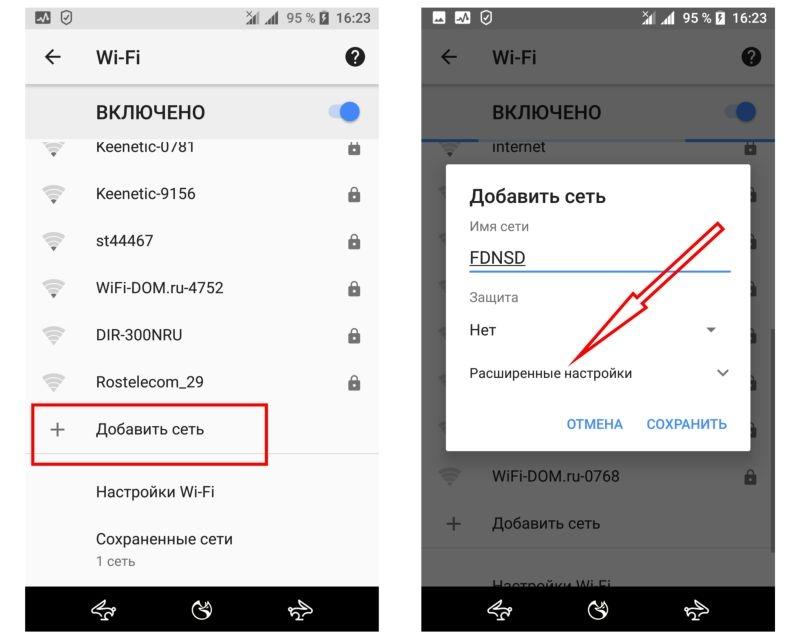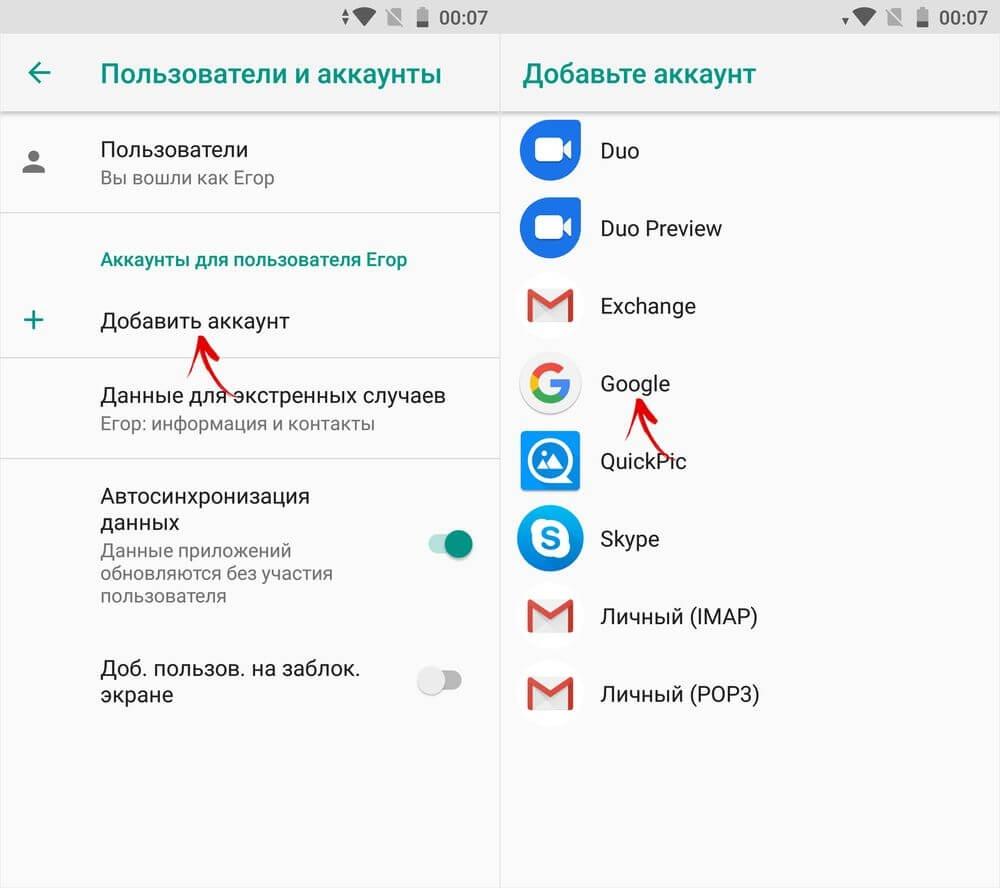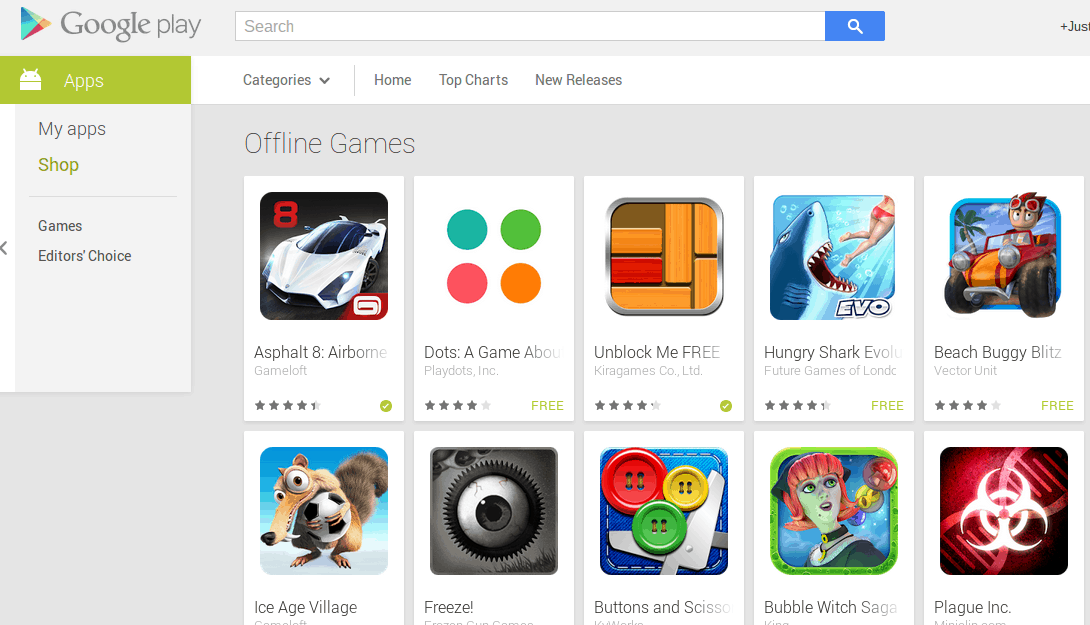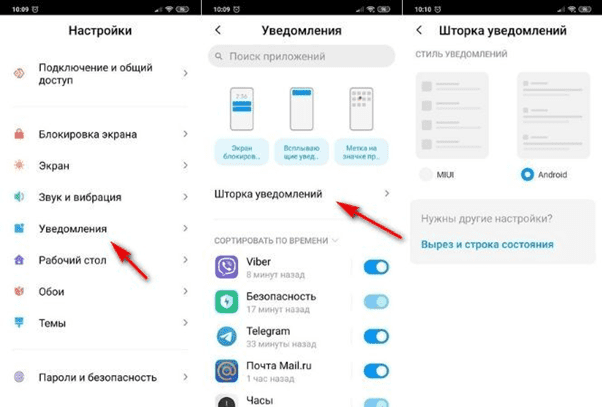Смартфоны
Этот раздел содержит инструкции по эксплуатации смартфонов от разных производителей. Выберите нужное Вам устройство и бесплатно скачайте любое руководство.
Смартфон или «Smartphone» по-английски, в переводе звучит как «умный телефон», и представляет собой мобильное устройство, которое дополнено функционалом КПК. Размеры и технические возможности конкретного смартфона зависят от пожеланий компании-производителя, опционно устройство подчиняется установленной операционной системе. Большая часть современных операционок, не считая iOS, открыты к разработке приложений компаниями-производителями мобильных устройств, в их числе Android, Windows Phone и Symbian. Ключевые функции смартфона включают традиционный набор опций мобильного телефона с возможностями мини-ПК и высокой степенью мощности процессора.
Для Вашего удобства все устройства распределены по брендам. Каждый мануал от любого производителя доступен для просмотра в браузере или для бесплатного скачивания.
Инструкции по производителям
Современные смартфоны постоянно модернизируется и получают дополнительные функции, в которых кому-то может очень трудно разобраться. Да и с простыми возможностями, как «звонок» и «смс» не все могут разобраться. Ниже будет представлена инструкция, которая объяснит базовые функции смартфона, а также некоторые особенности использования.
Содержание
- Как вставить симку в смартфон
- Как подключиться к Wi-Fi
- Как добавить аккаунт Google
- Базовые настройки
- Как установить нужные приложения
- Как настроить рабочий стол, время и звонки
- Как настроить шторку уведомлений
- Как пользоваться мобильной сетью, Wi-Fi, Bluetooth, GPS
- Как правильно заряжать смартфон
- Как пользоваться Android
Как вставить симку в смартфон
Перед тем, как начать полноценно пользоваться телефоном его нужно включить и вставить сим-карту для связи и интернета. Сейчас почти не осталось устройств «старого» типа со съемным аккумулятором, но все же. В некоторых моделях sim-карта вставляется либо под аккумулятор (съёмный), либо в отсек рядом с ним:
- Для этого необходимо сначала открыть заднюю крышку. Для удобства с одной из сторон должна быть насечка, которую нужно подцепить и снять крышку.
- Далее, можно вставлять карточку и по необходимости перезапускать телефон.
Но такие устройства уже почти не производятся из-за дороговизны съёмных батарей и возможности поломки. Более частое явление – это неразборное устройство, в котором сим-карта располагается в специальном лотке. Этот лоток находится чаще всего либо слева, либо справа и имеет небольшое отверстие.
- Для начала этот лоток нужно открыть. Для этого можно воспользоваться иголкой или специальной «скрепкой», которая идёт в комплекте с устройством. Её нужно просто засунуть в отверстие и немного нажать, пока лоток не выйдет не несколько миллиметром.
- После, руками его можно полностью вынуть и вложить в правильном положении сим-карту и (если есть второй отдел) SD-накопитель.
- После, лоток нужно аккуратно поставить на место в том же положении, в каком он был.
- Через минуту телефон увидит карточку и начнёт ловить сигнал.
Важно! Стоит заранее узнать, какой формат сим карт поддерживает устройство. Сейчас самые распространённые – это mini и nano. Если симка новая – то её можно просто «выдавить», если же такой функции не предусмотрено, придётся ехать в магазин техники и просить подрезать карточку.
Как подключиться к Wi-Fi
После того, как смартфон на Android будет включён, его нужно настроить и войти в аккаунты пользователя. Но для этого первоначально нужно подключиться к интернету. Сделать это можно как по мобильной связи, так и по Wi Fi. Для этого:
- Нужно войти в «Настройки», а оттуда в пункт «Подключения».
- Там первым пунктом будет «Wi-Fi».
- Теперь необходимо двинуть ползунок, чтобы включить поиск сетей.
- Через какое-то время телефон найдёт доступные сети и от пользователя остаётся лишь выбрать нужную и ввести пароль.
Также попасть в этот пункт можно через «Шторку». Для этого нужно провести пальцем вертикально вниз от самой верхней части экрана вниз. Появится дополнительное быстрое меню, где как раз будет Wi-Fi.
Как добавить аккаунт Google
Все смартфоны под управлением Android требуют для полноценной работы Google аккаунт. Он необходим для использования поисковика, установки приложений, работы с почтой и др. Прямо перед первым запуском телефона система попросит войти в аккаунт. Этот шаг можно пропустить и выполнить позже. Вот инструкция:
- После того, как устройство загрузится после первого включения, нужно выбрать язык, который предпочтителен пользователю. Нажмите кнопку «Далее».
- Затем пользователь должен выбрать свою страну или регион. Снова кнопка «Далее».
- В следующем окне будет предложено подключиться к Wi-Fi или использовать мобильные данные для настройки устройства.
- После выйдет окно, где нужно будет принять условия использования устройства.
- И именно после пользователю будет предложено добавить аккаунт Google. Для этого нужно нажать на кнопку «Добавить аккаунт» и выбрать опцию «Google».
И сделать его важно отличие. Если у человека уже есть аккаунт в системе, он может просто ввести свои данные и войти. Если же нет – придётся регистрироваться.
- Для входа необходимо ввести свой адрес электронной почты и пароль. Если у аккаунта нет, следует нажать кнопку «Создать аккаунт» и следовать инструкциям.
- После того, как аккаунт Google был добавлен, можно выбрать, какие данные будут синхронизированы с данным устройством с других. Это могут быть контакты, календари, фотографии, документы и другие данные. После снова «Далее».
- Далее устройство попросит настроить некоторые небольшие дополнительные функции. Этот шаг остаётся на усмотрение владельца. Его можно пропустить.
После этого аккаунт Google будет добавлен на устройство, и пользователь сможет пользоваться всеми его функциями и сервисами.
Базовые настройки
К базовым настройкам операционной системы можно отнести эти пункты:
- Защита и безопасность. Любой владелец может настроить пароль, PIN-код, отпечаток пальца или распознавание лица для разблокировки устройства.
- Звуки и уведомления. Можно настроить звуки уведомлений для приложений, рингтон звонков, сообщений и др.
- Экран и яркость. К этому пункту относится яркость экрана, время блокировки, размер шрифта и расширенные настройки цветопередачи.
- Доступность. Подробный пункт подходит для людей с особенному потребностями и для стариков. Можно настроить такие функции доступности, как увеличение текста и изображений, управление голосом и др.
Другие базовые настройки подробнее расписаны в этом видео:
Как установить нужные приложения
Приложения для смартфона на Андроид являются важнейшими атрибутами, так как сильно расширяют возможности устройства. Установить необходимые приложения можно двумя способами: через Google Play или напрямую из браузера. Последний вариант не самый надёжный, так как в таких файлах могут скрыть вирусы. Выбирать подобные приложения нужно очень аккуратно и скачивать их только с официаильных сайтов. Подобный способ, хоть и опасный, но необходимый в случае банков, попавших под санкции (приложения можно скачать на их официальном сайте).
Скаченный файл нужно просто открыть и начать установку. Это может занять не более 2-3 минут и программой можно будет пользоваться.
Более удобный и безопасный вариант – это Play Market. Здесь огромный выбор приложений, которые можно установить буквально «в два клика». И как раз для этого и был необходим Google аккаунт.
Пользователь должен ввести в поиске название любой программы и среди списка выбрать нужную. После, нажать «Установить» и после установки её можно запускать и пользоваться.
Управление приложениями
Программы очень гибкие, поэтому их можно изменять и настраивать по усмотрению пользователя. Вот ряд действий, которые можно совершить с программой:
- Перенести. В зависимости от системы на экране могут быть либо один рабочий стол, либо дополнительное меню. И в том и в том случае пользователь может перемещать приложения, просто нажав и держав палец на иконке.
- Удалить. Любую установленную программу можно и удалить, чтобы освободить место на устройстве. Для этого нужно также произвести длительное нажатие и переместить файл в верхнюю часть экрана, где будет пункт «Удалить».
- Узнать подробную информацию. Для этого необходимо зайти в «Настройки» и оттуда выбрать пункт «Приложения». Там владелец может выбрать любую программу и в новом окне пользователю будет предложено узнать более подробную информацию, поставить или убрать ограничения (например, геопозицию) и даже удалить файл.
Как настроить рабочий стол, время и звонки
Самое простое, что может сделать пользователь – это поставить изображение на рабочий стол и экран блокировки. Для этого нужно подобрать понравившееся изображение и нажать на «Настройки» в галереи этого фото. Далее, необходимо выбрать пункт «Установить, как обои рабочего стола». Также, владелец может подобрать шрифт по себя, как и его размер.
Время и дата устанавливаются по умолчанию, синхронизируясь по интернету. Но человек может сам зайти в «Настройки» и там «Дата и время». В этом пункте можно установить формат отображения (12 или 24 часа), а также самостоятельно выставить время и дату.
Звонки не требуют особой настройки. Единственное, пользователь может установить громкость и рингтон.
Как настроить шторку уведомлений
Шторка уведомлений – это полезный инструмент, который позволяет вынести важные и удобные (для конкретного человека) функции в быстрый доступ. Настроить эту шторку можно следующим образом:
Откройте настройки устройства и выберите там «Уведомления и статус-бар». На некоторых устройствах эта опция может называться по-разному.
В этом разделе вы можете настроить различные параметры для шторки, например:
- Уведомления на заблокированном экране. Здесь можно настроить отображения уведомлений на заблокированном экране.
- Управление уведомлениями. Настройка, которая позволяет выбирать, какие приложения будут отображаться в шторке уведомлений.
- Быстрый доступ. Последнее, здесь можно выбрать, какие быстрые настройки (или приложения) должны отображаться в шторке.
Некоторые устройства и прошивки могут иметь дополнительные настройки.
Также, отдельные приложения иногда могут иметь свои собственные настройки уведомлений, которые можно настроить в настройках приложения.
Как пользоваться мобильной сетью, Wi-Fi, Bluetooth, GPS
Стоит начать с Bluetooth. Данная функция не требует постоянного подключения, так как Bluetooth может потреблять слишком много энергии. Лучше всего подключать его по мере необходимости. Сделать это можно через шторку или настройки.
Wi-Fi же потребляет меньше энергии, поэтому его можно не выключать каждый раз. Настроить подключение к сети можно через настройки и также через шторку.
GPS отдельно можно не включать и не выключать. Настройки GPS производятся через отдельные приложения, где пользователь сам может выбрать какой программе выдать доступ к геолокации, а какому нет.
Как правильно заряжать смартфон
Используйте оригинальное зарядное устройство. Если оригинального зарядного устройства нет, используйте зарядки от надежного производителя.
Не держите смартфон на зарядке дольше, чем нужно. Как только этот показатель достигнет 100%, отключите зарядное устройство. Длительное подключение может повредить батарею и уменьшить срок её службы.
Не допускайте полной разрядки батареи. Современные литий-ионные батареи не нуждаются в полном разряде, наоборот – разряд может повредить батарею. Постарайтесь заряжать смартфон, когда уровень заряда достигнет 20-30%.
Не допускайте перегрева батареи. Перегрев может повредить батарею и смартфон. Смартфон на зарядке в жарком месте или на прямом солнце может полностью вывести устройство из строя.
Не заряжайте смартфон при низкой температуре. Если смартфон лежит в слишком холодном месте, дайте ему прогреться до комнатной температуры, прежде чем заряжать.
Используйте режим быстрой зарядки только при необходимости. Подобный режим быстрой зарядки может увеличить температуру батареи и самого устройства, что может их повредить. Если нет необходимости быстрой зарядки, используйте обычный режим.
Как пользоваться Android
Андройд – это очень гибкая операционная система с большим количеством функций. Большая часть их которых не была затронута выше. О том, какие ещё возможности есть у данной ОС можно узнать из ролика ниже:
- Главная
-
Мобильные телефоны
-
Инструкции
Инструкции для телефонов
Выберите инструкцию для нужной модели телефона по производителю и названию устройства.
Все документы представлены на русском языке.
Если Вы обнаружите ошибку — напишите нам через форму обратной связи.
|
Читать инструкцию для |
Рекомендованные статьи… →
Инструкции к телефонам
Мы предлагаем Вам скачать инструкции к телефонам в электронном виде. Как правило, инструкции к телефонам в
формате PDF. Для того, чтобы скачать инструкцию к телефону, необходимо выбрать модель своего телефона из
списка ниже. Мы постарались собрать инструкции к телефонам практически всех производителей и всех моделей.
Список моделей, для которых предлагаются инструкции постоянно растет, т.к. наши редакторы не прекращают
работу над его пополнением. Мы надеемся, что Вы найдете здесь инструкцию для своего телефона.
Alcatel
Apple
Archos
BQ-Mobile
Caterpillar
DEXP
Fly
HTC
Keneksi
LG
Maxvi
Micromax
Motorola
Nokia
Panasonic
Prestigio
RoverPC
Samsung
Sony
Sony Ericsson
TeXet
Voxtel
- Manuals
- Brands
- Tecno Manuals
- Cell Phone
- POVA
- User manual
-
Contents
-
Table of Contents
-
Bookmarks
Quick Links
Related Manuals for Tecno POVA
Summary of Contents for Tecno POVA
-
Page 1
User Manual… -
Page 2
Mobile Phone Model:LD7 Hereby, TECNO MOBILE LIMITED declares that this Mobile Phone is in compliance with the essential requirements and other relevant provisions of Directive 2014/53/EU. LD7 : TECNO MOBILE LIMITED /53/2014… -
Page 3
Know your phone 1.Front camera 2.Volume key 3.Power key Google Assistant .4 4.Google Assistant Button… -
Page 4
SIM/SD card installation 1. Power off mobile. 2. Refer to the following picture for SIM / SD card installation. -
Page 5
USB cable (comes with the phone). 1. Please remind the front and back of the plug. 2. Use only TECNO charger and cables. Other chargers or cables may damage the device. This will invalidate your phone warranty. -
Page 6
) USB .TECNO… -
Page 7
This device may be restricted for use, depending on the local network. Restrictions in the 5GHz band: According to 10(10) of Directive 2014/53/EU, the packaging shows that this radio equipment will be subject to some restrictions when placed on the market in Belgium(BE),Bulgaria(BG),the Czech Republic(CZ) ,Denmark(DK),- Germany(DE),Estonia(EE),Ire-… -
Page 8
operation in the 5.15 to 5.35 GHz frequency range. Operating Frequency Band (RF): E-GSM900: 880-915MHz (TX), 925-960MHz (RX); DCS1800: 1710-1785MHz (TX), 1805-1880MHz (RX); WCDMA BAND I:1920-1980MHz (TX), 2110-2170MHz (RX); WCDMA BAND VIII: 880-915MHz (TX), 925-960MHz (RX); LTE BAND 1:1920-1980MHz (TX),2110-2170MHz (RX); LTE BAND 3:1710-1785MHz (TX),1805-1880MHz (RX);… -
Page 9
LTE BAND 28:703-733MHz (TX),758-788MHz (RX); LTE BAND 38:2570-2620MHz (TX),2570-2620MHz (RX); LTE BAND 40:2300-2400MHz (TX),2300-2400MHz (RX); BT: 2402-2480MHz (TX/RX); Wi-Fi (2.4G): 2412~2472MHz (TX/RX); Wi-Fi (5G): Band 1: 5150-5250MHz(TX- /RX); Band 2: 5250-5350MHz (TX/RX); Band 3: 5470-5725MHz (TX/RX); Band 4: 5725-5875MHz (TX/RX); GPS:1.57542GHz FM:87.5-108 MHz Modulation mode:… -
Page 10
802.11b OFDM(BPSK,QPSK,16QAM,64QAM) for IEEE 802.11g/n HT-20/HT-40 IEEE 802.11a/n:OFDM (BPSK / QPSK / 16QAM / 64QAM) (WiFi) BPSK (GPS) RF output power: GSM900: 33dBm±2dB DCS1800: 30dBm±2dB WCDMA BAND I/VIII: 24dBm+1.7dB/-3.7dB LTE BAND 1/3/7/8/20/28/38/40: 23dBm+2.7dB/-2.7dB BT: 0-10dBm WiFi: 14dBm+/-3dB… -
Page 11
Specific Absorption Rate (SAR) Certification THIS DEVICE MEETS INTERNATIONAL GUIDE- LINES FOR EXPOSURE TO RADIO WAVES Body parts Test value Test distance Limit Head 0.981W/Kg 10g 2.0 W/Kg 10g Body 1.525 W/Kg 10g 0.5cm 2.0 W/Kg 10g… -
Page 12
CAUTION: 1. Use the earphones with care. Excessive sound pressure from earphones and headphones may cause hearing loss. 2. Risk of explosion if battery is replaced by an incorrect type, dispose of used batteries according to the instructions. 3. The product shall only be connected to a USB interface of version USB 2.0. -
Page 13
1.5A 7. The device complies with RF specifications when the device used at 5 mm from your body, and the holder must not be of metal composition. 8. To prevent possible hearing damage, do not listen at high volume levels for long periods. 9. -
Page 14
27403012 Android is a trademark of Google LLC. -
Page 15
规格:70*125mm P数:14P 材质:105g哑粉 印刷:80%单黑 工艺:折页…
This manual is also suitable for:
Ld7